Google Compute Engineを使用すると、GoogleCloudPlatform内のGoogleのインフラストラクチャで実行される仮想マシンを使用できます。 Google Cloud Platform(GCP)の要件に応じて、Debian、Windows、またはその他の標準イメージを使用して、小さなVMまたは大きなインスタンスを作成できます。
ユーザーはVMをレンタルし、使用量に応じて支払うことができます。請求の詳細については、ここをクリックしてください
この記事では、Google Cloud Platform(GCP)でUbuntu 18.04ブートディスクイメージを使用して仮想マシン(vm)を作成する方法を示しますが、最初に、仮想マシンとは何かを見てみましょう。
仮想マシンとは何ですか?
仮想マシンは、ハイパーバイザー上で実行されるイメージと呼ばれるコンピューターファイルであり、本格的なマシンのように動作し、実際のコンピューターのように動作し、仮想マシン内のプロセスはホストシステムから分離されているため、理想的です。クラウドコンピューティング用。 GCPのようなクラウドプロバイダーは、同じ基盤となるハードウェアを共有する単一のハイパーバイザー上に複数の仮想マシンをプロビジョニングします。
以下は、仮想マシンの基本的なアーキテクチャ図です。
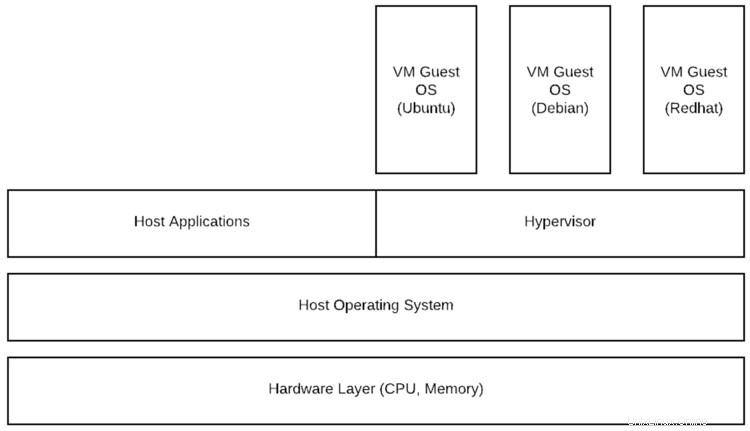
前提条件:
この記事は、ユーザーが有効なGoogleCloudPlatformアカウントを持っていることを前提としています。ユーザーがGCPアカウントを持っていない場合は、以下のリンクをクリックしてアカウントを作成できます。
GCPアカウントを作成する
私たちが行うこと:
- GoogleCloudPlatformにログイン
- インスタンスに接続する
GoogleCloudPlatformにログイン
- ここをクリックしてGCPログインページに移動します。
上記のリンクをクリックすると、次のようなWebページが表示され、資格情報を使用してログインする必要があります。
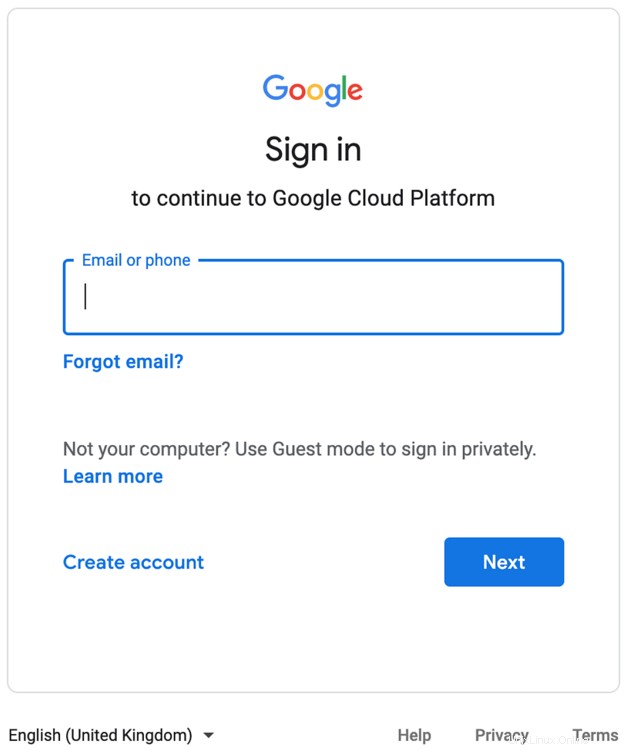
Ubuntu:18.04ブートイメージから仮想マシンを作成する
ステップ1:サイドナビゲーションペインから[コンピューティングエンジン]セクションに移動し、[VMインスタンス]をクリックします。
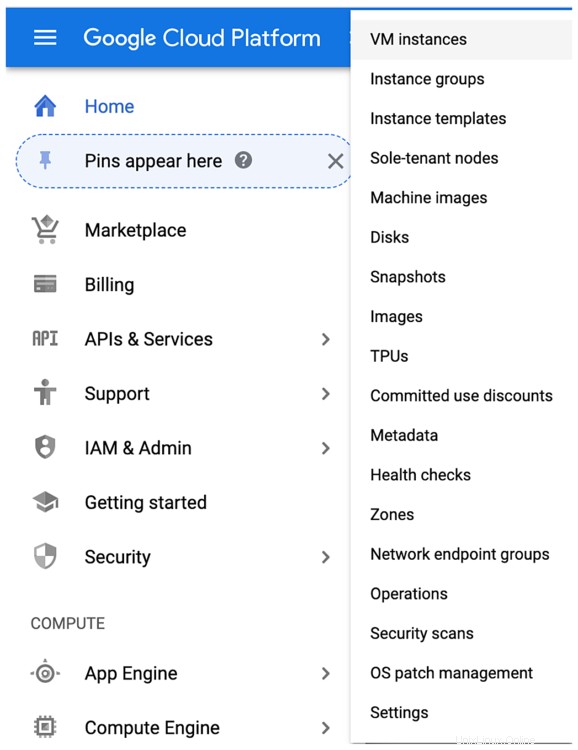
ステップ2: [ CREATE INSTANCE]をクリックします 上部のナビゲーションペインの’ボタン。

ステップ3: オプションを選択
- 名前: 仮想マシンの名前を入力します。名前は小文字、数字、ハイフンである必要があることに注意してください
- 地域とゾーン: VMインスタンスを起動するリージョンとゾーンを選択します。 GCPの公式ドキュメントによると“ リージョンは、リソースをホストできる特定の地理的な場所です。各地域には1つ以上のゾーンがあります」
- マシン構成:要件に応じてマシン構成を選択します。マシン構成の詳細については、こちらをご覧ください。 この記事の目的上、マシン構成をデフォルトに維持していることに注意してください。これらは下の画像で確認できます。
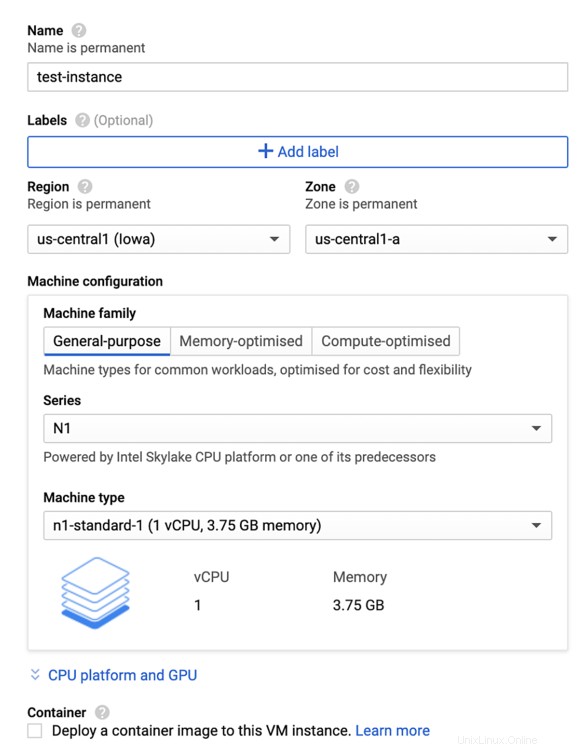
ブートディスク:好みに応じてブートディスクを選択します。ここでは、ubuntu18.04ブートディスクを選択しました。
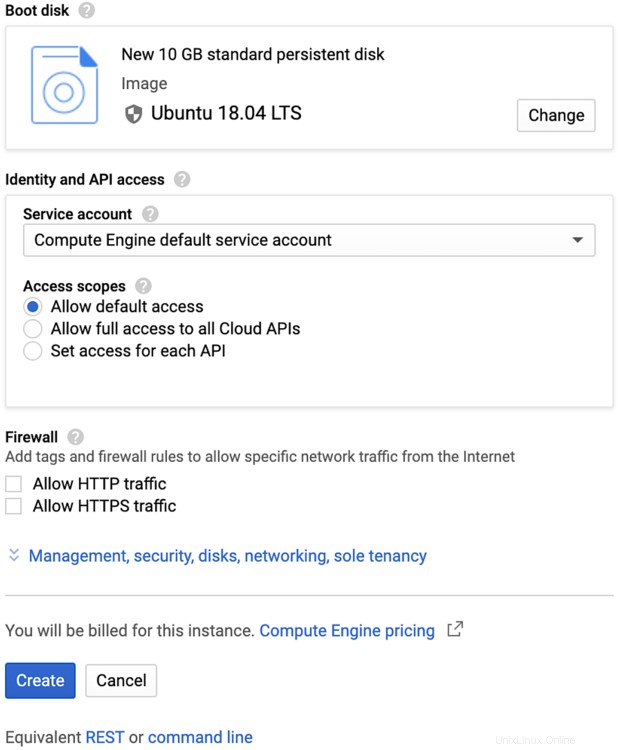
ステップ4: 作成をクリックします ページの下部にあるボタンをクリックすると、GCPでVMを作成するプロセスが開始されます。これにより、VMが起動して実行されるまでに時間がかかる場合があります。
VM名の横に緑色のチェックマークが表示されると、VMインスタンスは使用可能な状態になります。
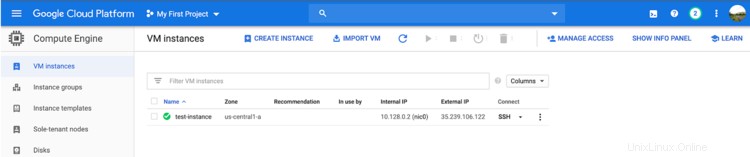
インスタンスに接続する
最近作成されたVMインスタンスに移動し、SSHメニューをクリックして、[ブラウザウィンドウで開く]オプションを選択します
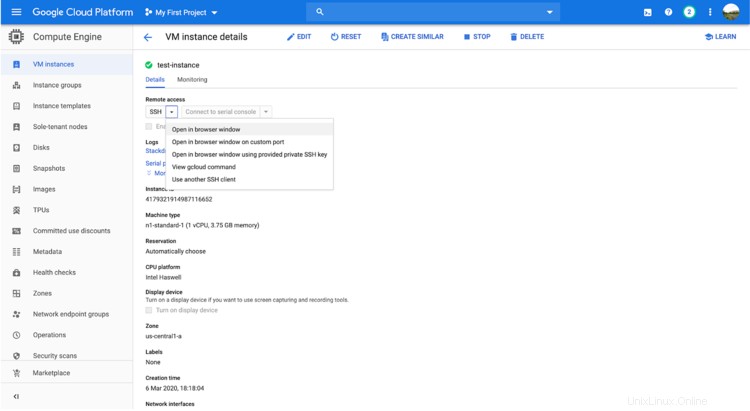
新しいタブでシェルが開き、ブラウザを使用してVMインスタンスにアクセスできるようになることに注意してください。
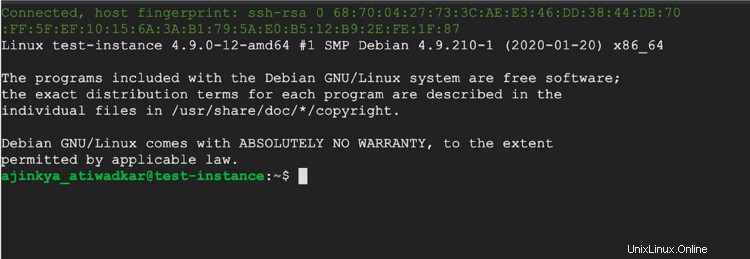
概要:
この記事では、デフォルト設定でのUbuntu 18.04 VMインスタンスの作成について説明します。GCPでは、要件に応じてインスタンスタイプ、ディスクタイプ、ネットワーク設定を構成するための高度なオプションが提供されていますが、これらはこの記事の範囲外です。必要に応じて、GCPのVMインスタンスアドバンスオプションを試すことができます。